Softaculous é um instalador automático que torna a instalação de aplicativos da web mais simples e fácil. Você pode instalar alguns dos softwares de hospedagem mais populares do setor em seu servidor cPanel, graças às centenas de scripts que o Softaculous fornece. Para manter os sites seguros, a Softaculous fornece atualizações automáticas através de seu serviço, além de adicionar regularmente novos softwares à sua biblioteca de scripts.
Pode ser bastante intimidante para alguns usuários instalar software em um servidor. Softaculous facilita o processo de instalação, fornecendo uma interface gráfica com scripts confiáveis.
O Softaculous Autoinstaller permite centenas de aplicativos que cobrem uma ampla gama de categorias como comércio eletrônico, CMS, blogs, fóruns, ERP, wikis, gerenciamento de projetos, redes sociais e muito mais. O Softaculous não apenas simplifica a instalação de scripts, mas também permite que os usuários gerenciem seus aplicativos com backups, atualizações, restaurações e muitos outros recursos.
Recursos do Softaculous
Over 100 popular web applications with automated installation
One-click update for newer versions of applications
It is possible to have multiple installations of the same application in different directories
Applications can be installed on addon domains and subdomains, not only in subdirectories of the main domain
You can uninstall applications that you don’t need to use any more only with one clickUsando o instalador automático Softaculous
Softaculous é realmente simples de usar. Com apenas algumas etapas simples, você poderá instalar centenas de títulos de software e possui várias camadas de configurações que você pode personalizar para melhor atender às suas necessidades.
Para usar o Softaculous Autoinstaller, você precisa seguir os seguintes passos. Primeiro, você precisará fazer login no seu cPanel. Você pode encontrar o ícone do Softaculous na parte inferior do painel de controle. Você pode clicar no ícone principal do Softaculous ou em vários atalhos de software.
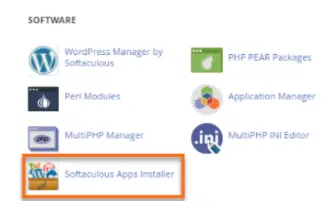
A seguir, o painel do Softaculous aparecerá na sua frente. Neste painel, você poderá navegar pelo software por classificação e categoria. Escolha o que você gostaria de instalar e vá para a tela de instalação. Na sua tela, você encontrará detalhes sobre esse script, que inclui uma visão geral, instalação, demonstração, captura de tela, recursos, análises, classificações, opção de importação e muito mais.
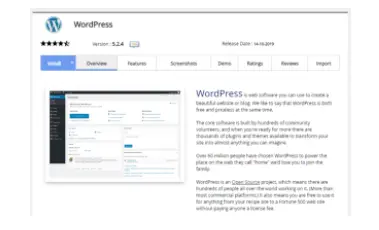
As opções do usuário no Softaculous permitem que o fuso horário padrão seja redefinido, a exibição da tela dos menus laterais seja ajustada e o idioma seja alterado. Muitos dos aplicativos estão associados a scripts escritos em PHP padrão, embora o Softaculous também ofereça algumas funcionalidades de PHP, Perl e JavaScript.
Por último, clique no botão instalar. Para reduzir a quantidade de informações que precisam ser fornecidas no formulário de instalação, clique em Instalação rápida na seta suspensa Instalar. Se desejar definir mais informações e configurações para instalação do script, clique no botão Instalação personalizada.
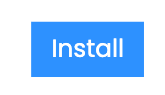
Em seguida, você precisará preencher as informações listadas no formulário. Dependendo de qual script você está instalando, as seguintes informações poderão ser incluídas no formulário:
Admin Account: Configure that Admin Username and Password and Admin Email address. Create a strong password by using the password strength indicator.
Software Setup: Select the domain, protocol and add a directory if needed to configure the installation URL. Always choose https:// when prompted for the site protocol.
Choose Language: You might be able to choose a different language for the script application you’re installing.
Advanced Options: In the custom install, you might get some advanced options for the script that you are installing. These options may vary, but they usually include set auto-upgrade, disable update notification emails, table prefix, database name, and more. Existe a opção de receber as informações de instalação por e-mail, se desejar. Você pode fazer isso preenchendo a seção Detalhes de instalação por e-mail para: que pode ser encontrada na parte inferior do formulário. Seu software agora deve estar instalado e totalmente utilizável. O banco de dados e os arquivos devem ser carregados automaticamente pelo Softaculous.
Após concluir o processo, o Softaculous exibirá uma mensagem informando se o processo de instalação foi bem-sucedido ou não. Para acessar o painel de administração do script, certifique-se de usar os links fornecidos na página de instalação bem-sucedida.
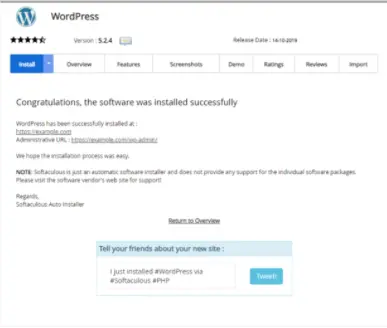
Softaculous pode ser bastante benéfico. Eles são conhecidos por fornecer suporte oportuno e de qualidade, além de manter seus produtos atualizados. O gerenciamento do servidor é facilitado com instalações com um clique e atualizações automáticas graças a esta ferramenta robusta e seus excelentes recursos.




























